Setiap kali terjadi masalah dengan sistem, solusi utamanya adalah melakukan restart atau reboot sistem. Begitu pula jika terjadi masalah pada jaringan, maka penanganannya yang mudah adalah me-restart jaringan. Ada banyak skenario di mana Anda mungkin perlu me-restart jaringan di Ubuntu seperti pengaturan jaringan diubah atau koneksi jaringan aktif tidak berfungsi dengan benar. Memulai ulang layanan jaringan sama pentingnya untuk semua sistem Linux.
Pada artikel ini, kami akan memeriksa cara me-restart jaringan pada sistem Ubuntu 22.04 dan Ubuntu 20.04.
Dengan menggunakan metode berbeda berikut, Anda dapat memulai ulang jaringan di Ubuntu.
- Mulai ulang jaringan menggunakan GUI
- Mulai ulang jaringan menggunakan baris perintah
Tergantung pada kemudahan Anda, Anda dapat memilih salah satu yang cocok untuk Anda.
Prasyarat
Kami berasumsi bahwa Anda menggunakan desktop Gnome di sistem Linux Anda. Anda harus masuk sebagai pengguna root atau Anda memiliki hak sudo untuk menjalankan semua perintah.
Metode 1:Mulai Ulang Jaringan menggunakan GUI
Saat Anda memulai ulang jaringan menggunakan GUI, maka Anda dapat mengikuti dua opsi berbeda berikut.
Mulai Ulang Jaringan dari Desktop
Dalam metode ini, Anda dapat memulai ulang jaringan dari Desktop. Untuk melakukannya, klik kanan di sudut kanan atas ikon jaringan, dan daftar drop-down berikut akan ditampilkan di sudut kanan:

Klik opsi 'kabel terhubung' dari daftar dan pilih 'Matikan' yang akan menonaktifkan koneksi jaringan.
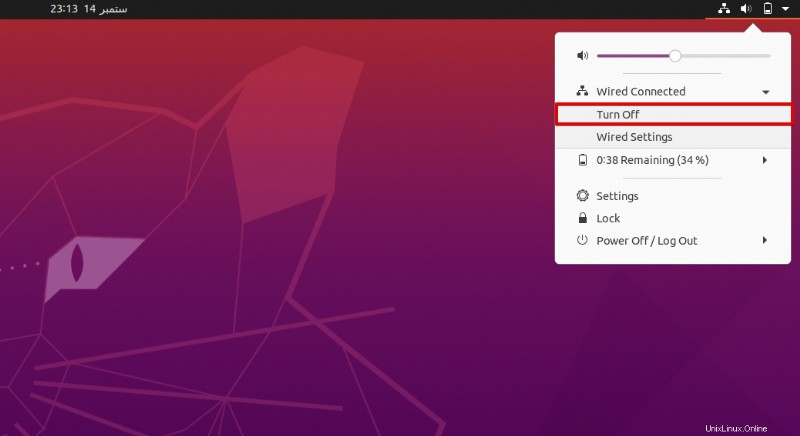
Sekarang, ikuti proses yang disebutkan di atas dan aktifkan kembali jaringan dengan mengklik opsi sambungkan sebagai berikut:
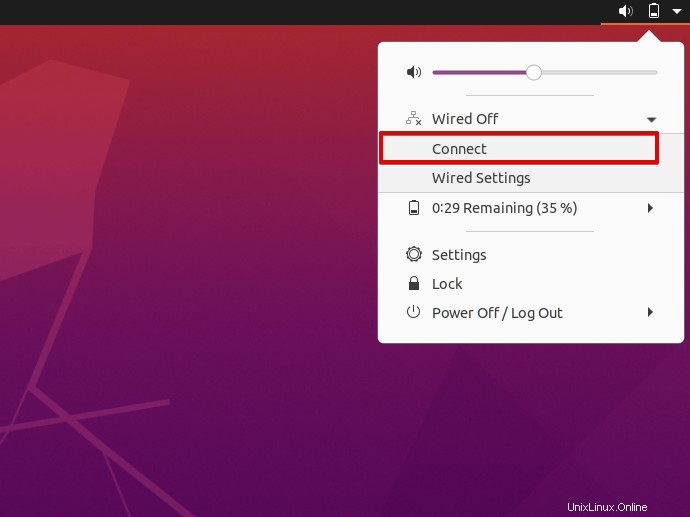
Koneksi jaringan telah dibangun kembali sekarang.
Mulai Ulang Jaringan menggunakan Setelan Gnome
Klik tanda panah yang terletak di pojok kanan atas lalu pilih ‘Setelan’.
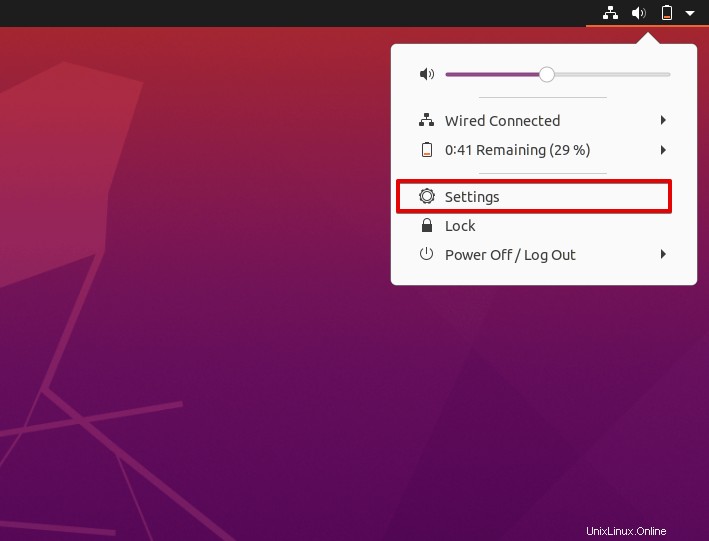
Anda juga dapat masuk ke Pengaturan dengan menggunakan bilah pencarian aplikasi sebagai berikut:

Anda akan melihat jendela berikut di desktop. Pilih opsi 'jaringan' dari bilah sisi kiri dan di sini Anda dapat mengaktifkan atau menonaktifkan koneksi jaringan yang terhubung.
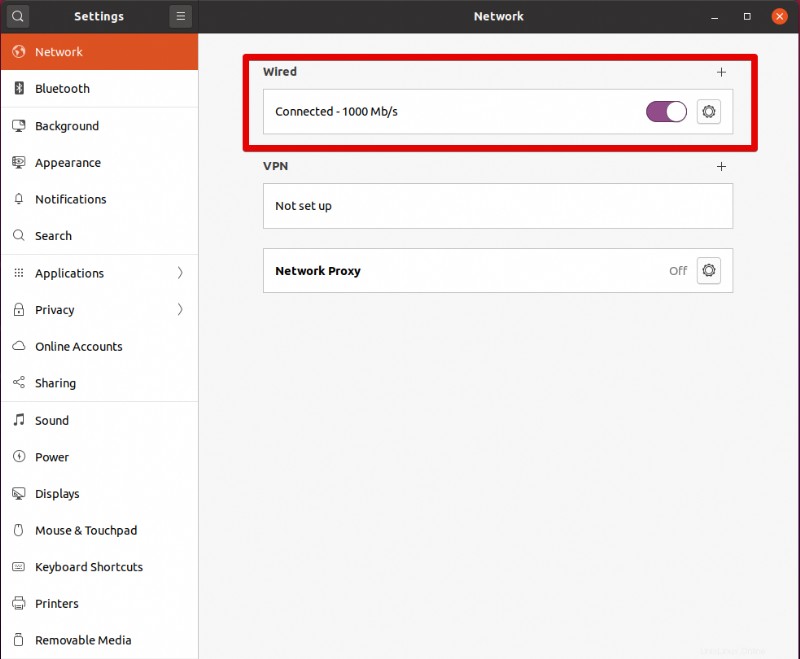
Metode 2:Mulai ulang jaringan menggunakan baris perintah
Dengan menggunakan metode ini, Anda dapat memulai ulang jaringan menggunakan berbagai cara berikut:
Mulai ulang Jaringan menggunakan pengelola layanan
Cara paling sederhana dan termudah untuk me-restart jaringan menggunakan manajer layanan jaringan. Luncurkan terminal dan ketik perintah berikut di atasnya:
$ sudo service network-manager restart
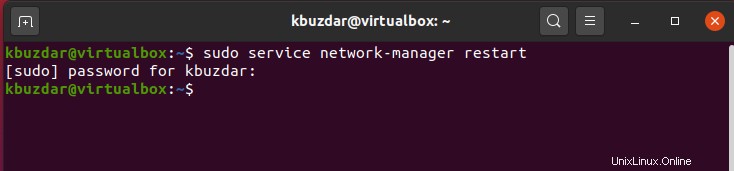
Verifikasi
Gunakan Systemd untuk Memulai Ulang Jaringan
Systemd memiliki serangkaian komponen sistem yang juga dapat menangani layanan jaringan. Mulai ulang layanan jaringan menggunakan systemd, langsung mulai ulang layanan jaringan alih-alih melalui rintangan lainnya.
$ sudo systemctl restart NetworkManager.service

verifikasi
Mulai Ulang Jaringan melalui Nmcli
Nmcli adalah alat yang paling umum digunakan untuk mengelola koneksi jaringan. Anda dapat mematikan koneksi menggunakan perintah berikut:
$ sudo nmcli networking off
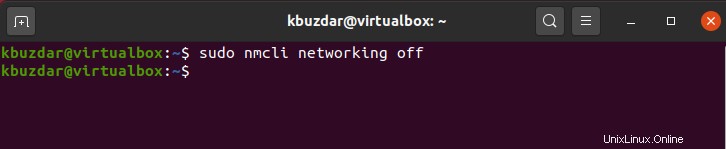
Gunakan perintah di bawah ini untuk mengaktifkan koneksi jaringan.
$ sudo nmcli networking on
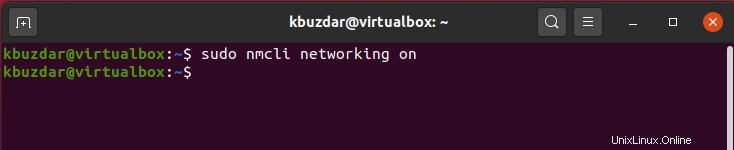
Verifikasi
Menggunakan perintah ifdown dan ifup Mulai Ulang Jaringan
Perintah ifdown dan ifup digunakan untuk menangani antarmuka jaringan yang berbeda di Linux.
Kedua paket ini tidak diinstal sebelumnya di Ubuntu. Oleh karena itu, Anda perlu menginstal paket-paket ini dengan menggunakan perintah berikut:
$ sudo apt update && sudo apt install ifupdown -y
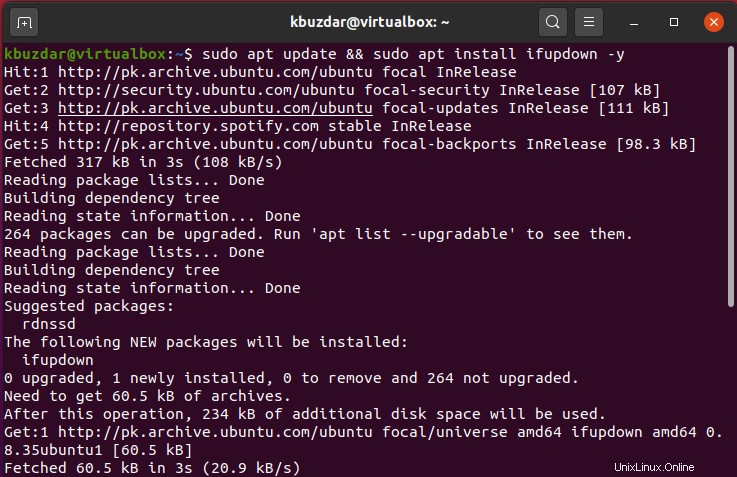
Untuk mematikan jaringan, gunakan ifdown dan nyalakan dengan menggunakan perintah ifup sebagai berikut:
$ sudo ifdown -a && sudo ifup -a
Mulai ulang Jaringan menggunakan nmtui
Nmtui adalah alat lain untuk mengelola koneksi jaringan dan menyediakan lingkungan yang interaktif. Alat ini sudah diinstal sebelumnya secara default di Ubuntu. Oleh karena itu, luncurkan saja menggunakan perintah berikut:
$ sudo nmtui
Antarmuka berikut akan ditampilkan di terminal:
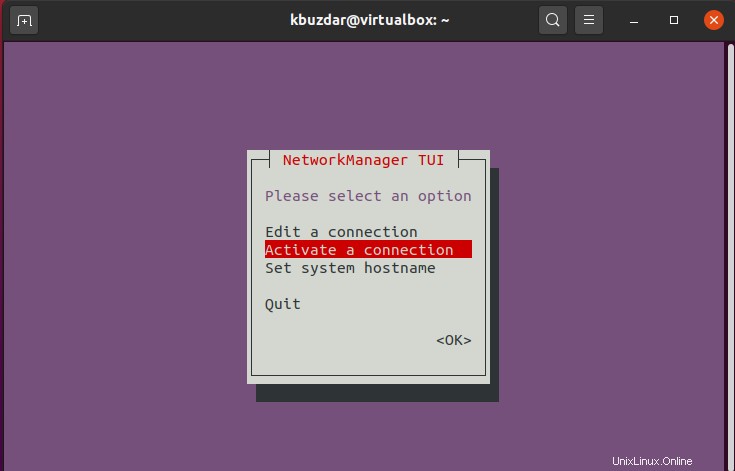
Pilih 'Aktifkan koneksi' menggunakan tombol panah ke bawah lalu tekan 'Enter'. Sekarang, nonaktifkan koneksi ini dengan memilih opsi 'nonaktifkan' dan tekan 'Enter'.
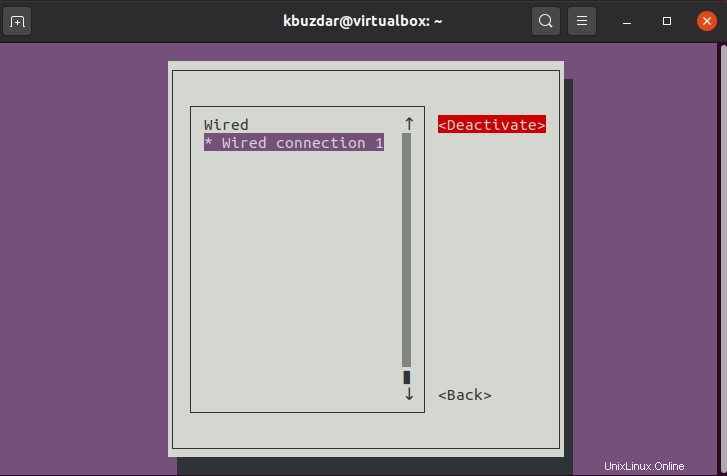
Setelah koneksi dinonaktifkan, lagi 'Aktifkan' koneksi ini sebagai berikut:
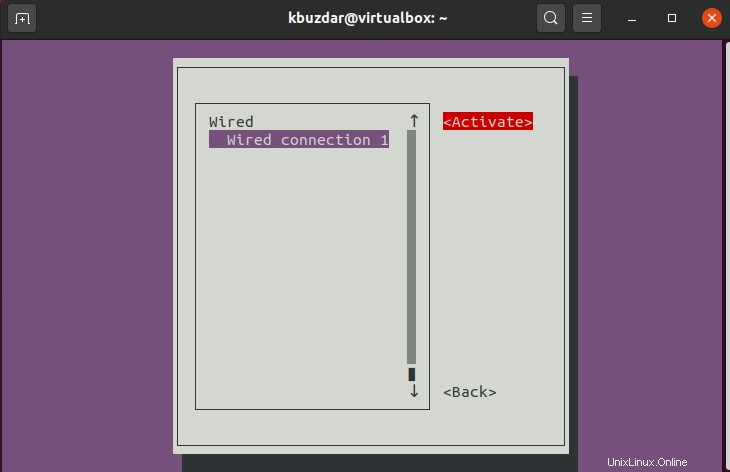
Setelah jaringan dimulai ulang, keluar dari aplikasi ini sebagai berikut:
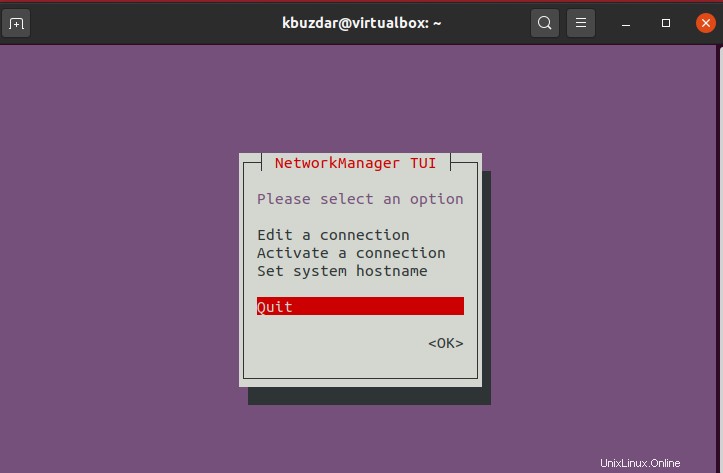
Mulai ulang jaringan menggunakan perintah IP
Perintah IP adalah satu lagi alternatif yang dapat Anda gunakan dalam mengelola koneksi jaringan di Linux.
Pertama, Anda akan menemukan antarmuka jaringan target Anda dengan menggunakan perintah berikut:
$ ip link show
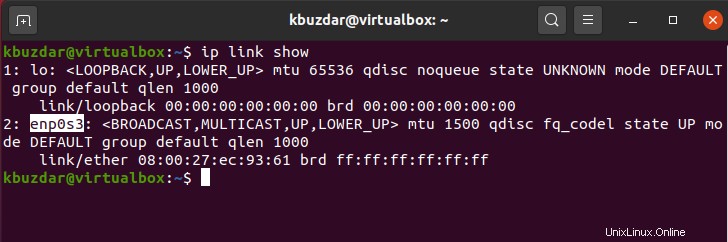
Di sini, enp0s3 adalah jaringan target kami. Mulai jaringan dengan mengetikkan perintah berikut:
$ sudo ip link set enp0s3 down
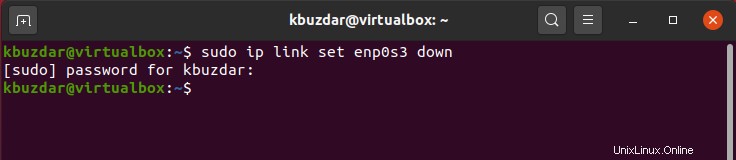
$ sudo ip link set enp0s3 up

Kesimpulan
Restart jaringan adalah solusi yang baik untuk memecahkan masalah jaringan. Jika Anda masih memiliki masalah yang sama maka Anda juga dapat mem-boot ulang atau memulai ulang sistem Anda. Dari semua cara yang disebutkan di atas, saya harap Anda telah belajar banyak. Namun, jika ada masalah, Anda dapat mengirimkan masukan kepada kami.